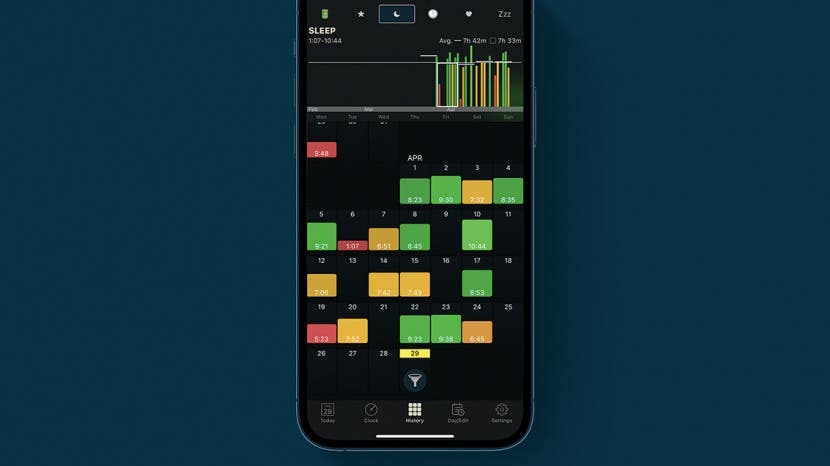
Als u uw Apple Watch graag wilt gebruiken voor het volgen van uw gezondheid, moet u slaapregistratie instellen. We laten u zien hoe u de Apple Watch Sleep-functie gebruikt en uw slaapgrafiek analyseert om een gezonde bedtijdroutine te creëren. We geven je ook een overzicht van verschillende slaapcyclus-apps, plus mijn persoonlijke keuze voor de beste slaap-app voor je Apple Watch.
Gerelateerd aan:De 10 beste gezondheids- en fitness-apps voor lichaam en geest
Spring naar:
- Functies voor slaapregistratie van Apple Watch
- Slaaptracking instellen op Apple Watch
- Waar vindt u uw slaapgrafiek
- Hoe Apple Watch-alarmgeluiden en -haptiek te bewerken
- Beste Sleep Tracker-apps
Functies voor slaapregistratie van Apple Watch
Er zijn nogal wat slaapgerelateerde functies die uw Apple Watch kan uitvoeren. Waaronder:
- Slaapdoelen om u te helpen het juiste aantal uren te slapen
- Herinneringen dat je je moet klaarmaken om naar bed te gaan om ervoor te zorgen dat je genoeg slaap krijgt
- Een selectie van alarmgeluiden en haptiek om je ochtend goed te beginnen
- Slaapmodus om u te helpen ontspannen en afleiding te voorkomen voordat u het hooi raakt
- Vitals en bewegingsregistratie om te meten hoe rustgevend uw slaap is
U kunt deze allemaal beheren in de Gezondheid-app zodra u tracking heeft ingesteld. Meld u gratis aan voor meer Apple Watch-trucs Tip van de Dag nieuwsbrief.
terug naar boven
Slaaptracking instellen op Apple Watch
Je hebt geen fancy apps nodig om je slaap bij te houden, aangezien de ingebouwde Apple Watch-slaapmonitor synchroniseert met de Health-app op je iPhone. Volg de onderstaande stappen om slaapregistratie in te stellen op een Apple Watch.
- Open de Gezondheid-app op je iPhone.
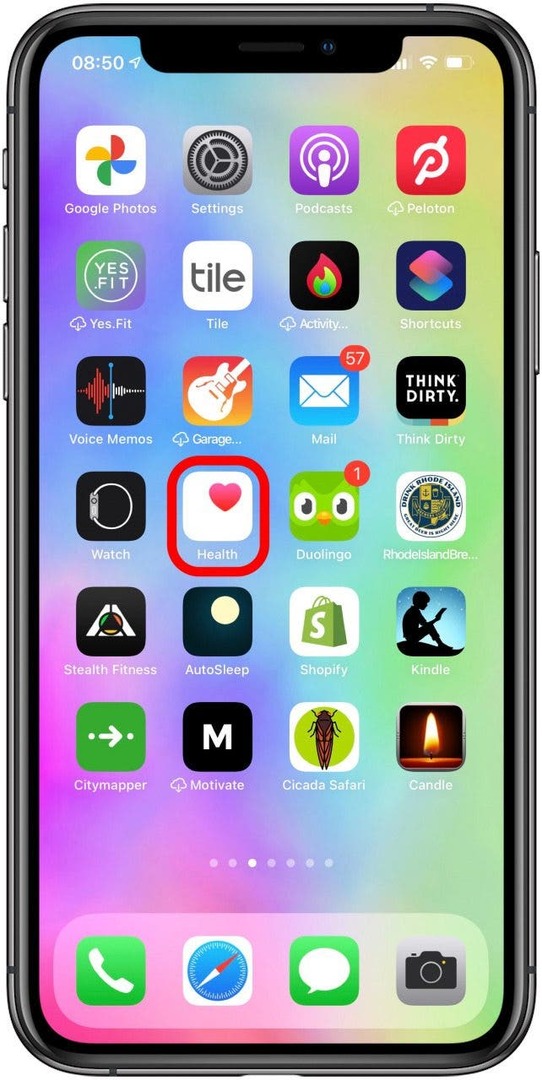
- Tik Slaap.
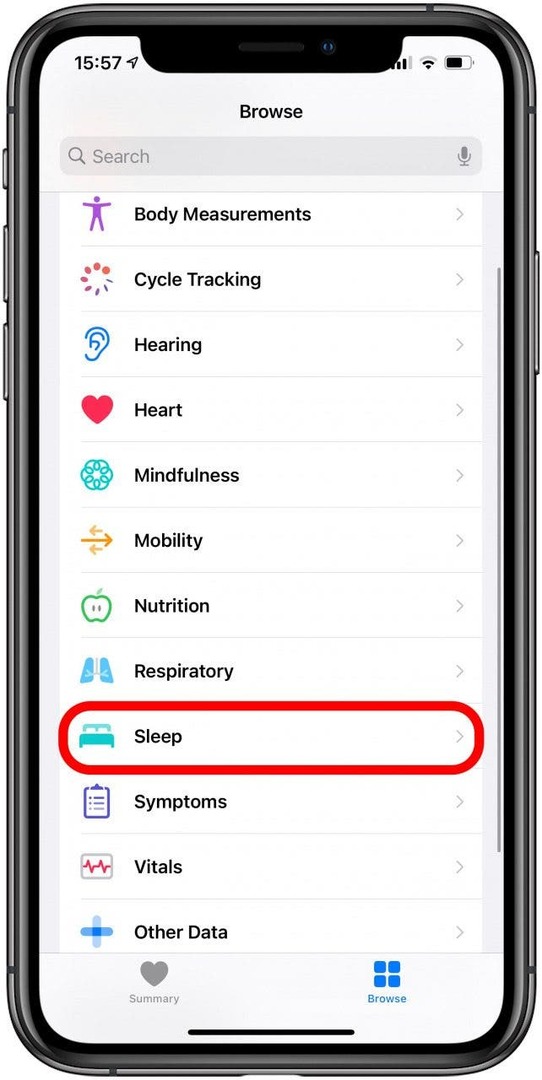
- Tik Beginen tik vervolgens op Volgende.
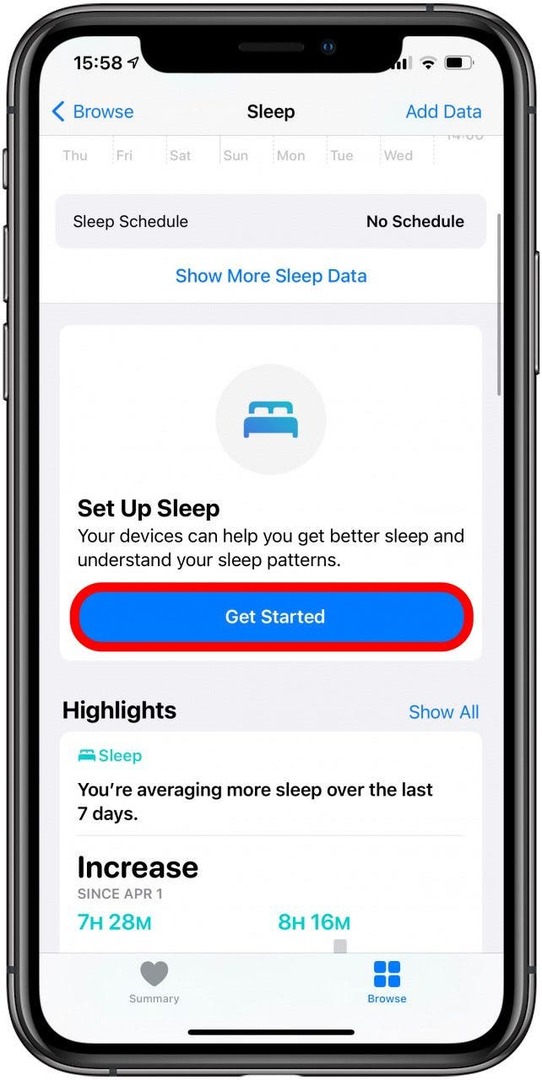
- Stel een slaapdoel in met behulp van de plus en minuspictogrammenen tik vervolgens op Volgende.
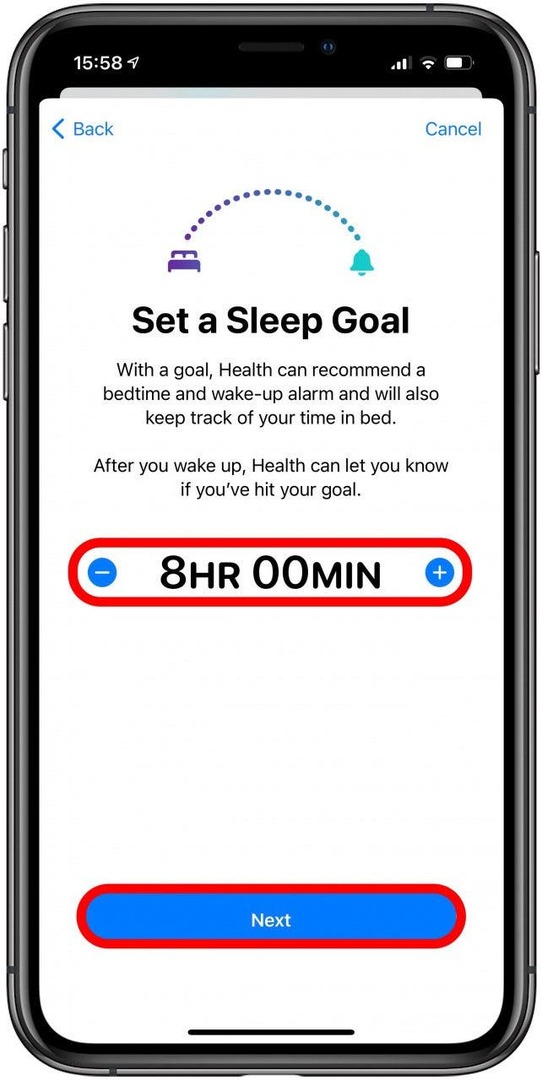
- Stel uw schema in door de. te slepen bed icoon naar uw favoriete bedtijd en de alarmpictogram naar uw gewenste wektijd.
- U kunt ook de dagen voor dit schema selecteren en voor bepaalde dagen van de week een ander schema hebben.
- Tik Toevoegen, dan Volgende.
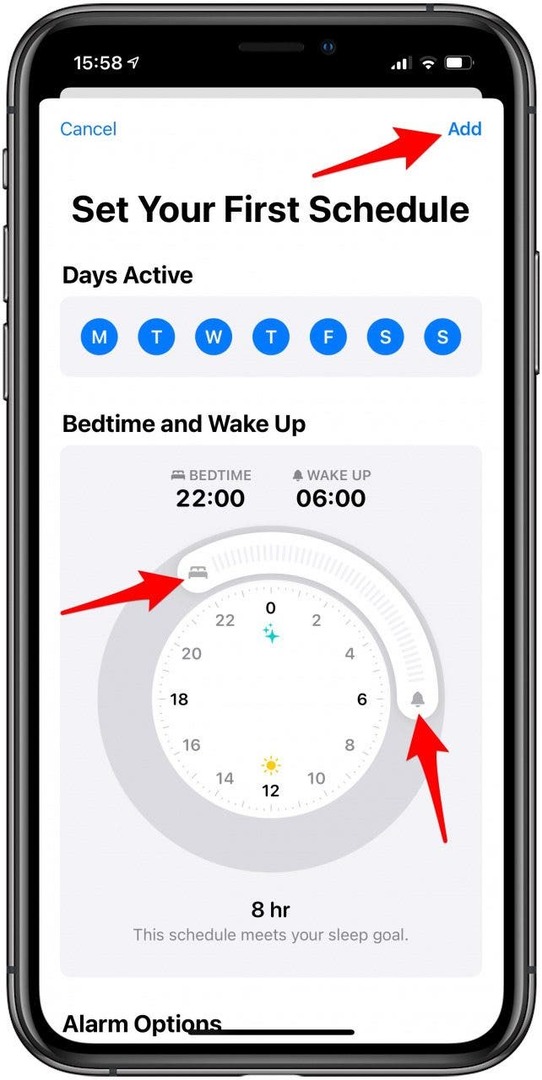
- Tik Slaapmodus inschakelen automatisch inschakelen Niet storen op je geplande bedtijd.
- Je kunt ook tikken op Overslaan om deze stap over te slaan.
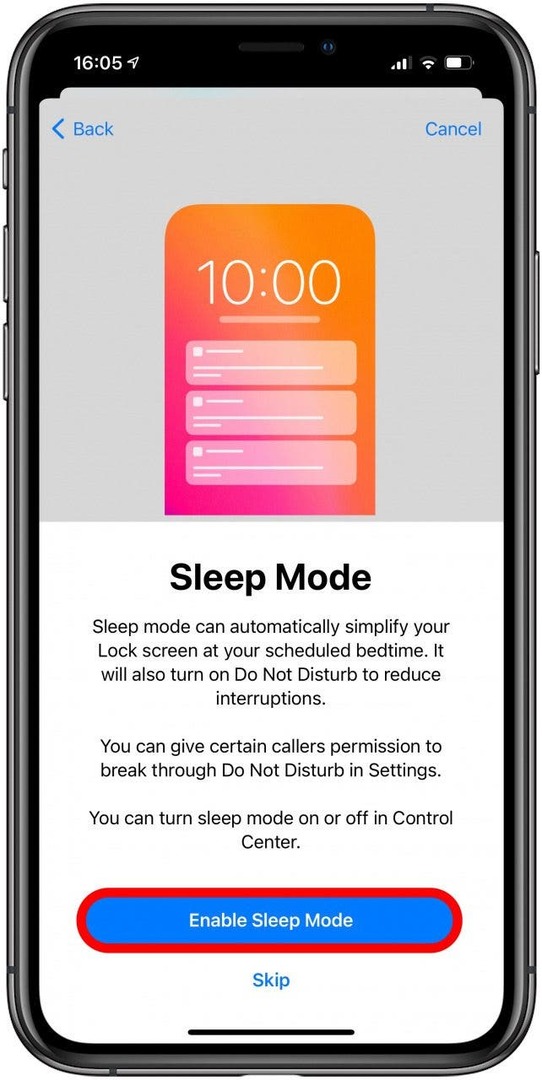
- Tik Inschakelen om slaap bij te houden met Apple Watch en tik vervolgens op Gedaan.
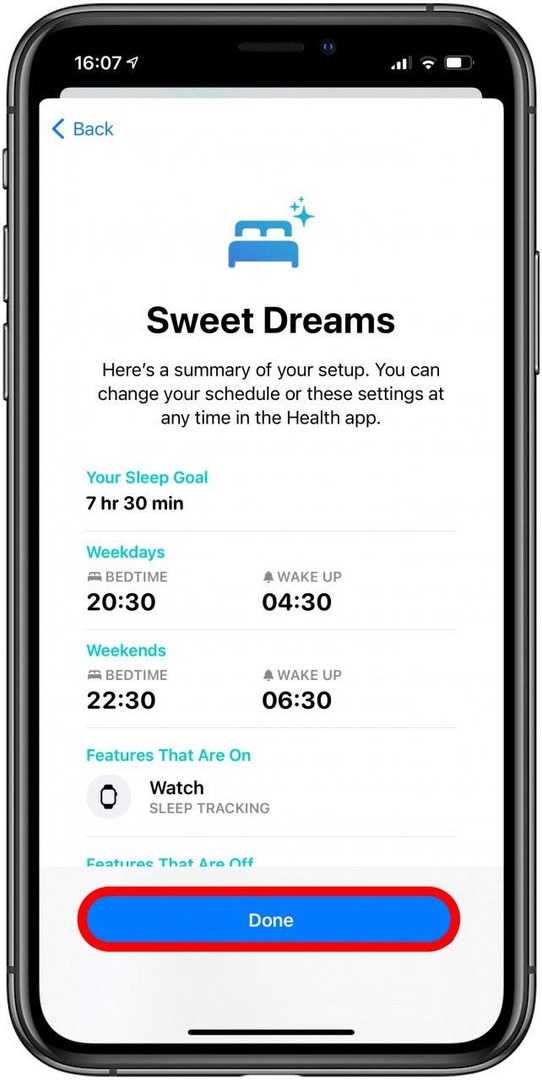
Zodra dit is ingesteld, hoeft u alleen maar te gaan slapen met uw Apple Watch aan en doet de rest. Zorg ervoor dat je horloge voor meer dan 30 procent is opgeladen, anders kan de batterij midden in de nacht leeg raken.
terug naar boven
Waar u uw Apple Watch-slaapgrafiek kunt vinden
De Apple Watch-slaaptracker zet al je slaapstatistieken in een gemakkelijk te begrijpen grafiek. Het zal het ook opsplitsen in individuele dagen om te zien wanneer je naar bed gaat en wakker wordt. U kunt zelfs uw gemiddelde slaapduur zien op basis van de gegevens die het verzamelt!
Uw slaapgrafiek bekijken:
- Open de Gezondheid-app op je iPhone.
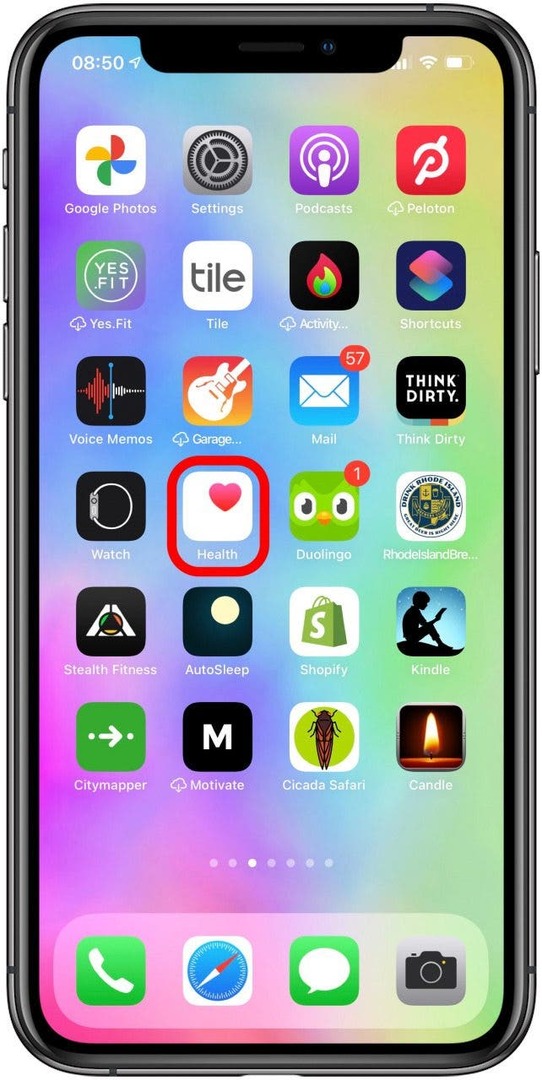
- Tik Slaap.
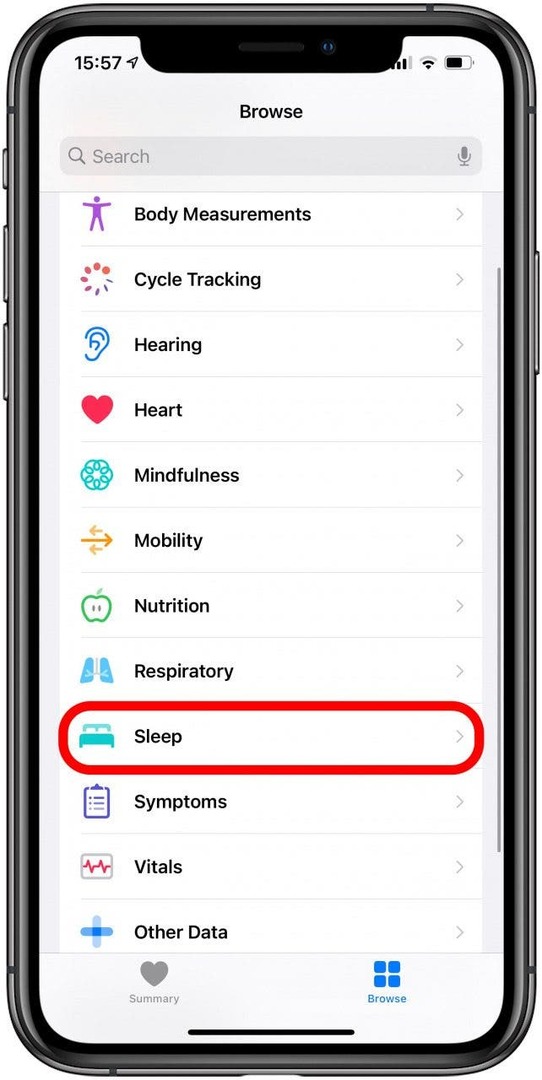
- Tik Meer slaapgegevens weergeven.
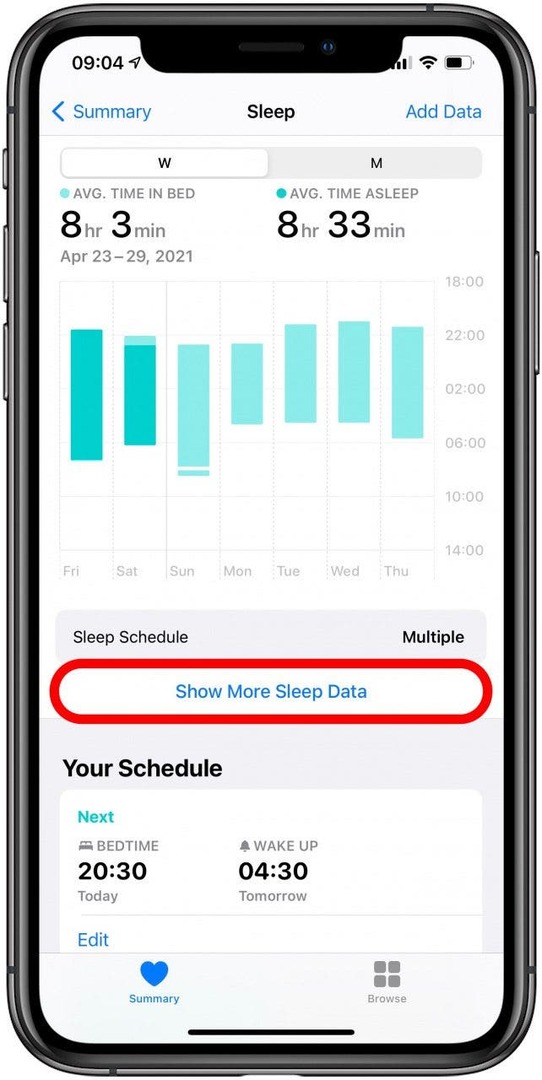
- U ziet nu een meer gedetailleerd scherm met de slaapgrafiek en andere informatie.
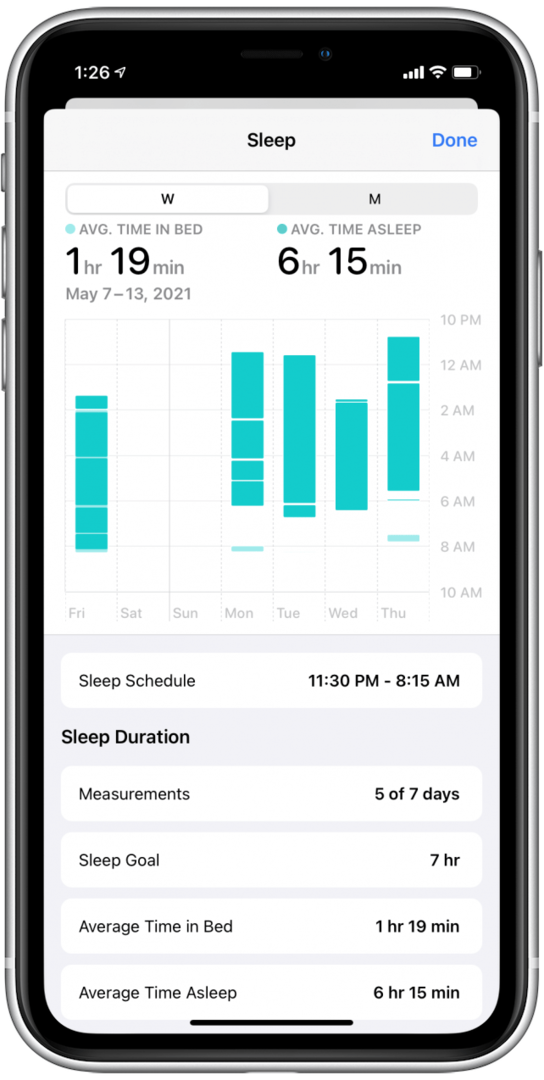
Zelfs als je niet in je Apple Watch slaapt, wordt de tijd met je horloge uit en opladen geregistreerd als bedtijd. Hoewel, de dagen dat je je horloge droeg, zal een donkerdere tint blauw zijn, terwijl de dagen dat je dat niet hebt gedaan, lichtblauw zullen zijn.
terug naar boven
Hoe Apple Watch-alarmgeluiden en -haptiek te bewerken
We hebben allemaal individuele voorkeuren voor de beste manieren om wakker te worden. Je Apple Watch biedt haptiek, een unieke kinetische manier om via trillingen met je te communiceren. Deze kunnen worden ingesteld op verschillende intensiteiten en ritmes op basis van uw voorkeur.
- Open de Gezondheid-app op je iPhone.
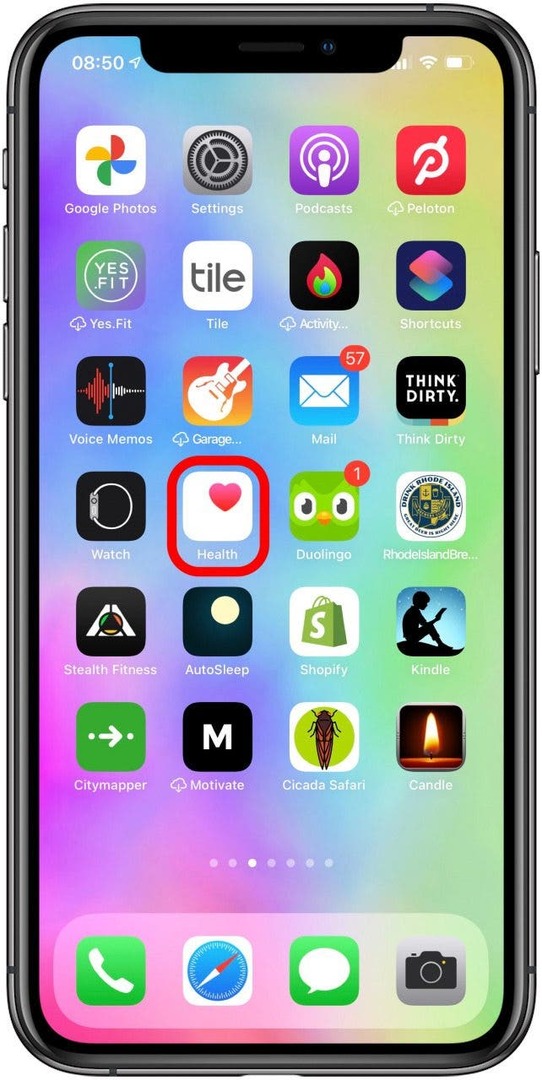
- Tik Slaap.
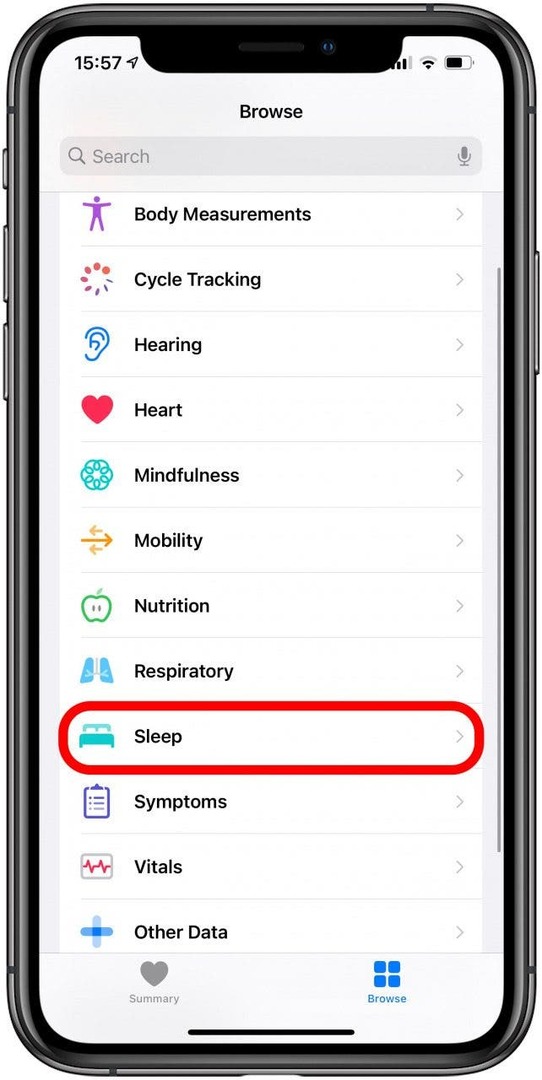
- Tik onder Uw planning op Bewerking. U moet uw planning instellen voordat u deze kunt bewerken.
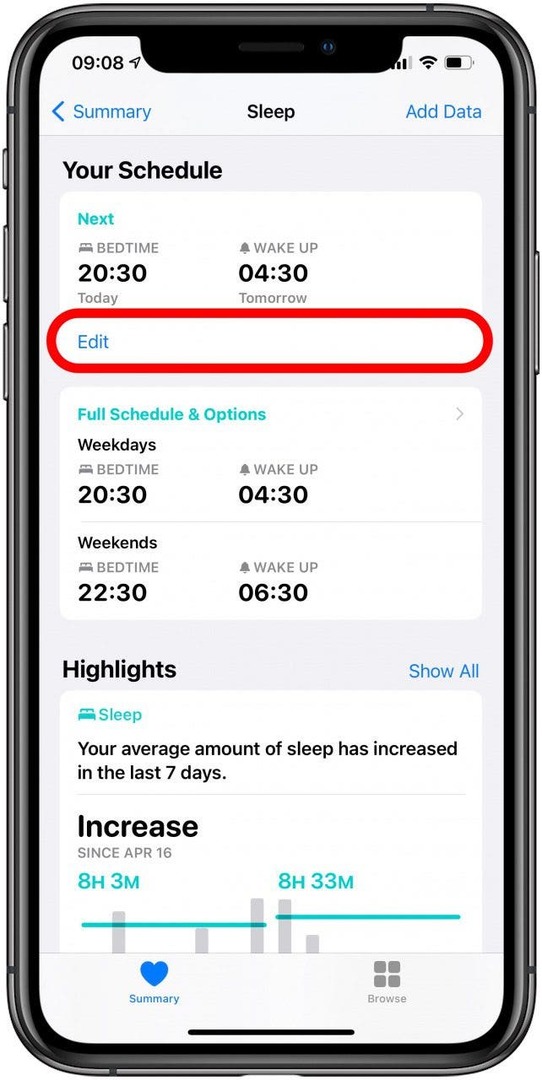
- Onder Alarmopties kunt u inschakelen: Wekker wakker.
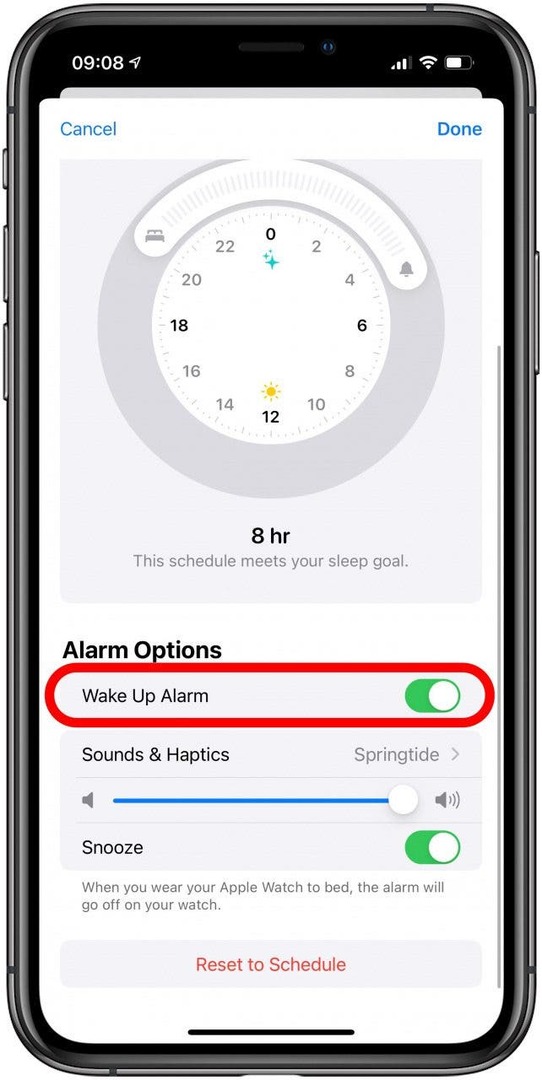
- Tik vervolgens op Geluiden en haptiek.

- Hier kun je op de verschillende opties tikken om te horen en voelen hoe ze je wakker maken. De haptiek begint je eerst zachter te wekken, en dan begint de muziek zacht te spelen en wordt deze steeds luider naarmate het alarm voortduurt.
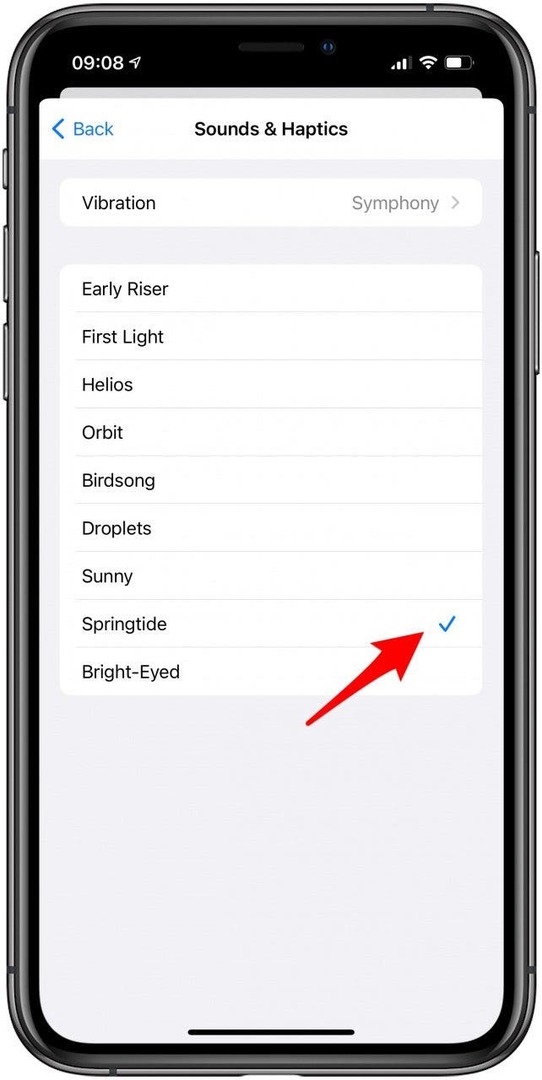
- Tik Trilling.
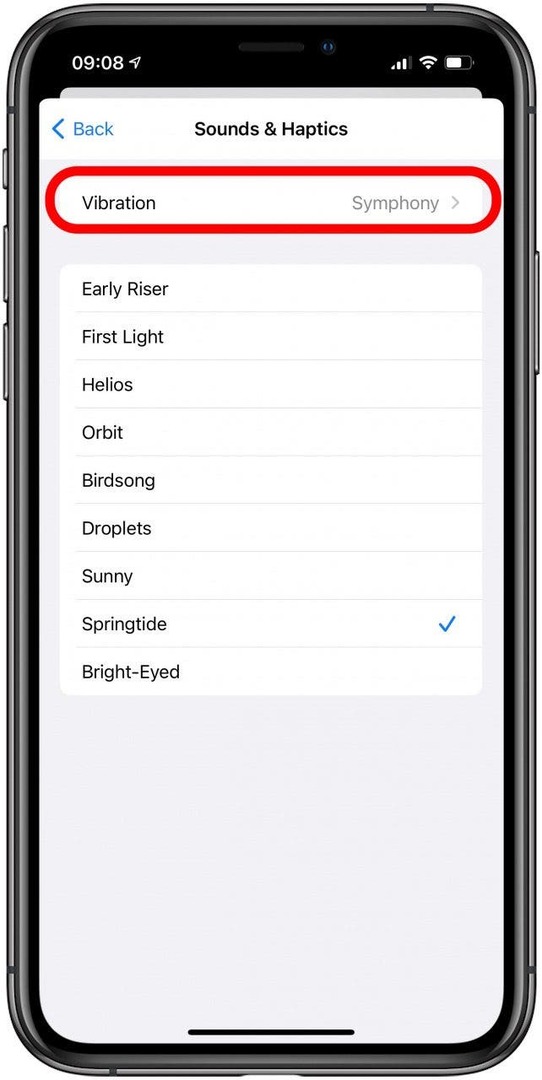
- Hier kun je je favoriete haptische ritme kiezen of zelfs een aangepast ritme maken.
- Je kunt ook tikken op Geen als u de voorkeur geeft aan een alarm met alleen geluid.
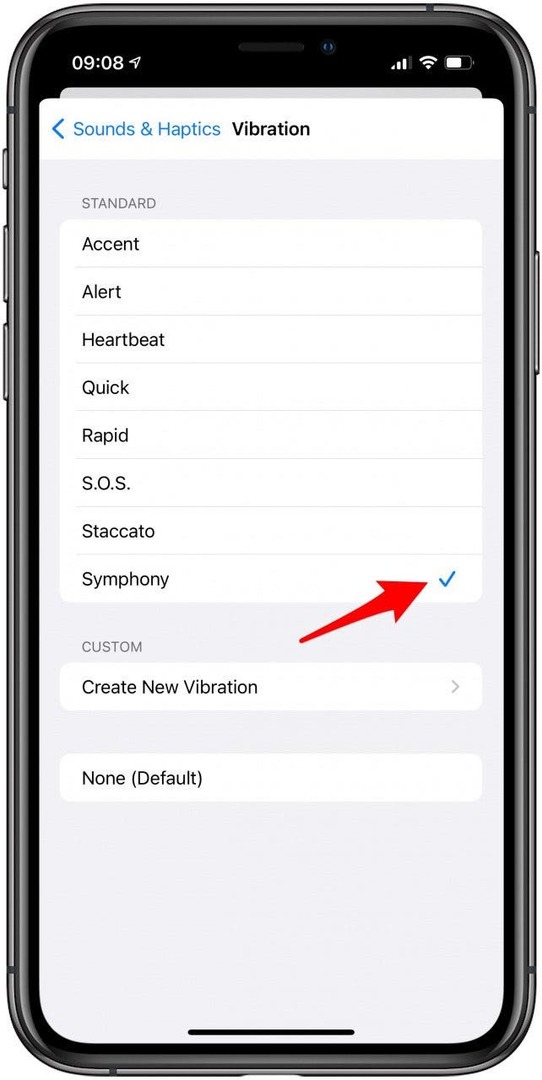
- Uw wijzigingen worden automatisch opgeslagen.
- Tik Geluiden en haptiek en dan Rug om uw instellingen te blijven bewerken.
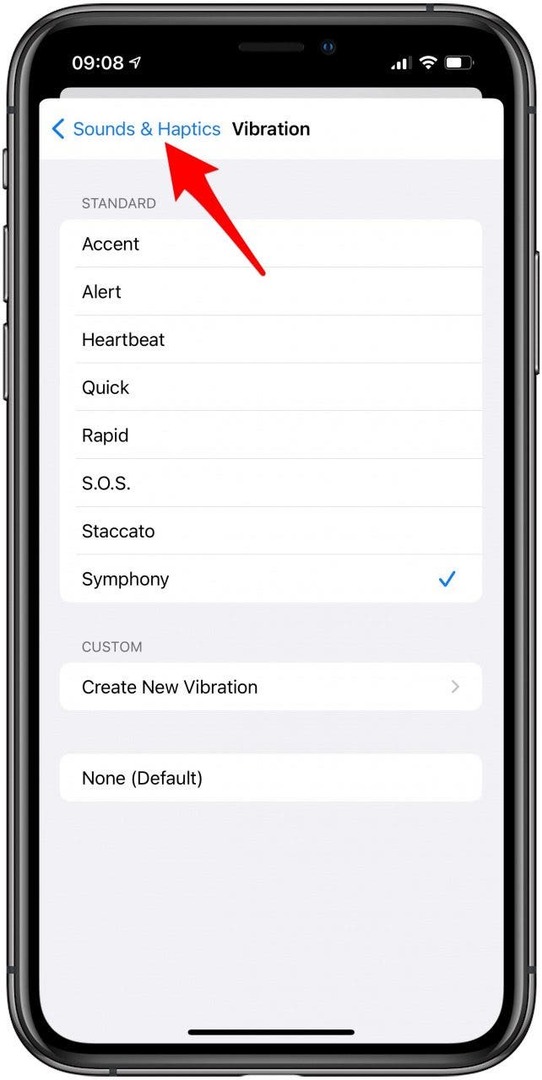
- Vervolgens kunt u de volumeschuifregelaar slepen om de luidheid van het alarm en de intensiteit van de trillingen te wijzigen.
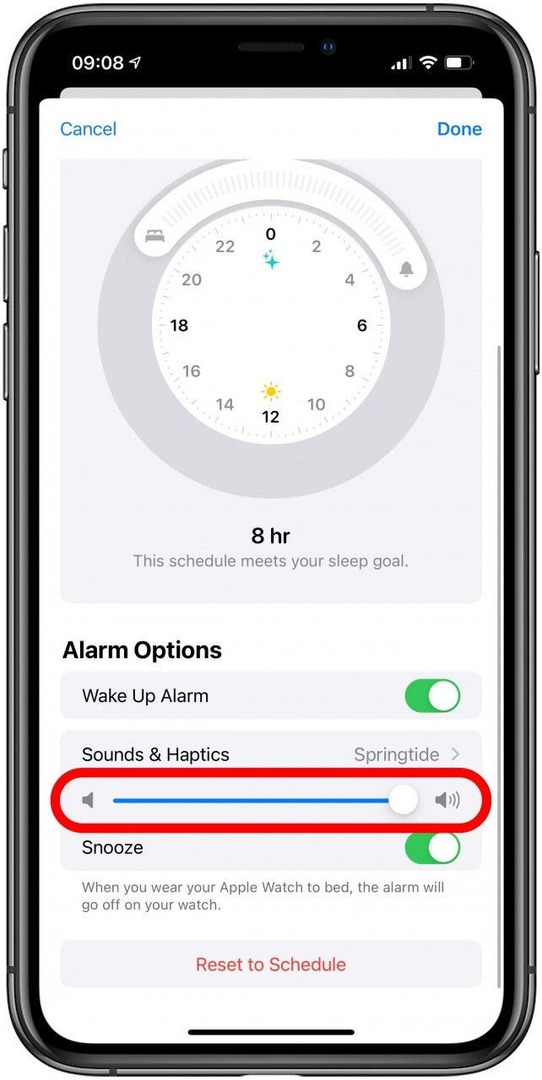
- U kunt ook op de tikken Snooze-schakelaar als je de optie wilt om je Apple Watch-alarm te snoozen.
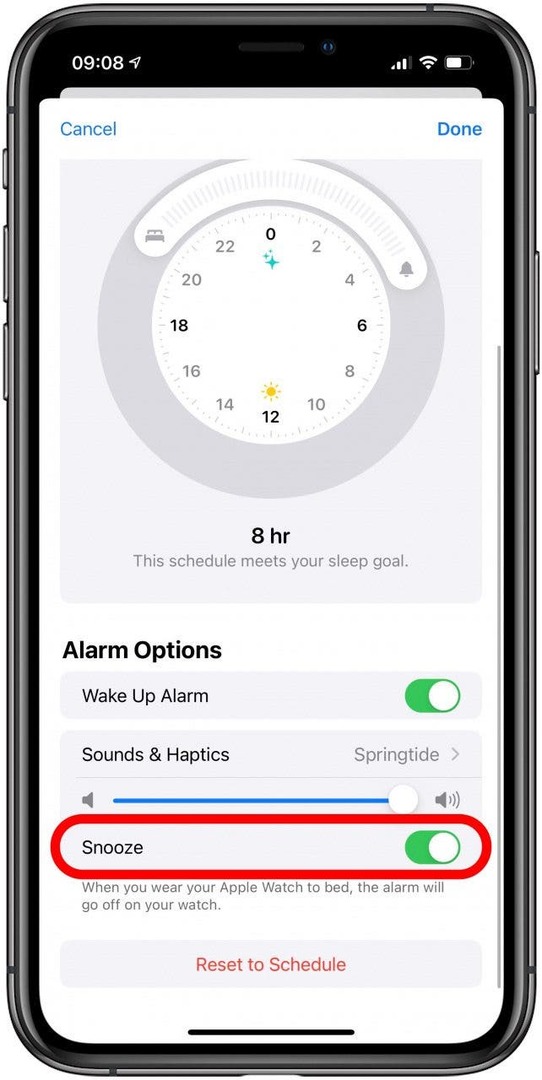
- Tik Gedaan om uw wijzigingen op te slaan.
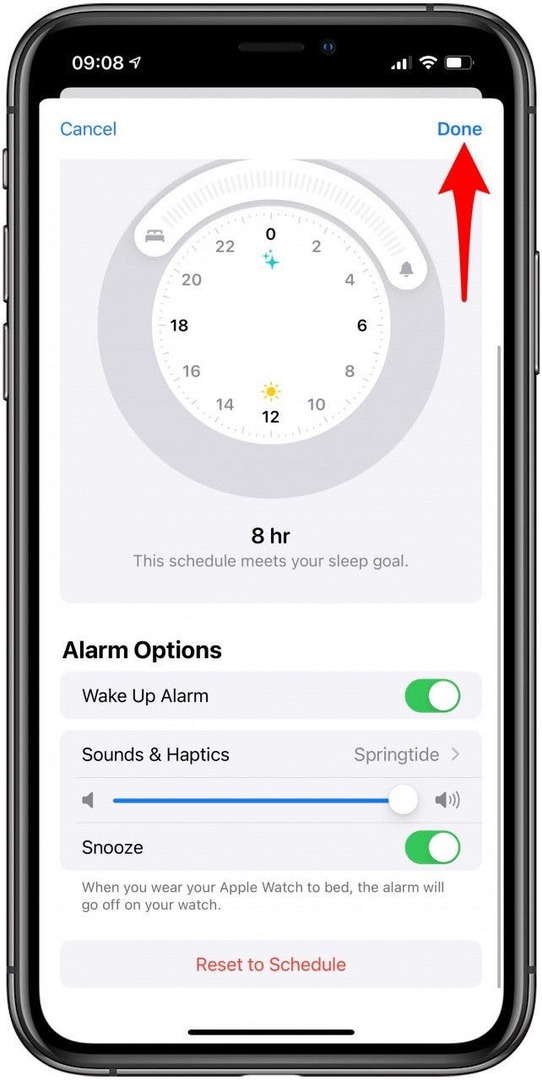
Zodra dit is ingesteld, gaat het alarm af op uw Apple Watch als u deze in bed draagt, of op uw iPhone als u uw horloge niet draagt.
Pro-tip: Als je schema onverwacht verandert, kun je je wekker altijd wijzigen voor alleen de komende dag. Open de Klok-app en tik op Wijziging onder Slaap | Word wakker. Zodra u het alarm uitschakelt, wordt u gevraagd of u het alarmschema helemaal wilt wijzigen, of alleen voor die dag.
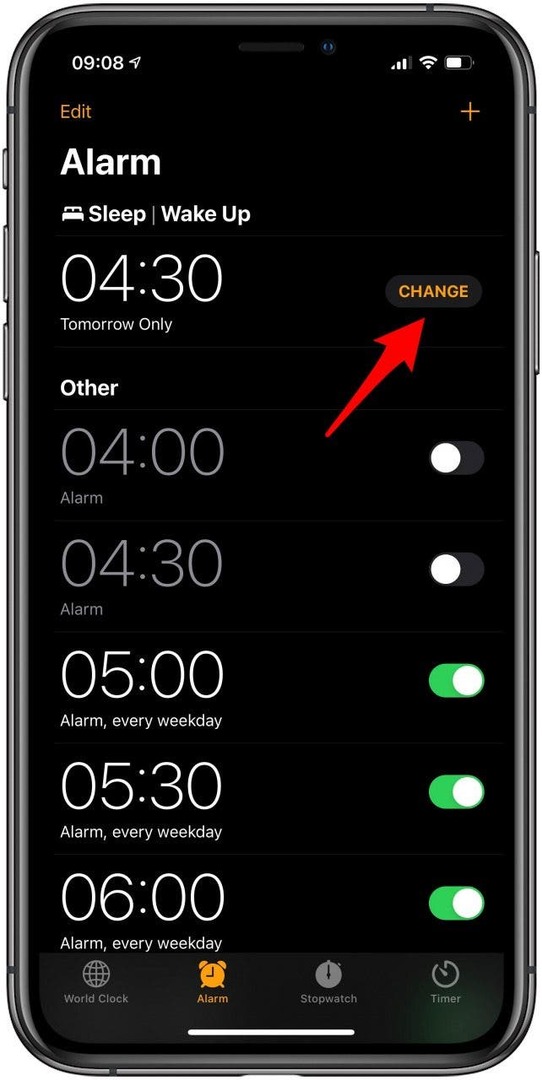
terug naar boven
Beste Sleep Tracker-apps
Hoewel de slaapvolgfunctie van Apple Watch uitstekend is voor basisfuncties, bieden enkele geweldige apps van derden meer diepgaande analyse van uw slaappatronen, zoals het vermogen om te detecteren hoe lang u in verschillende stadia van slaap blijft slaap.
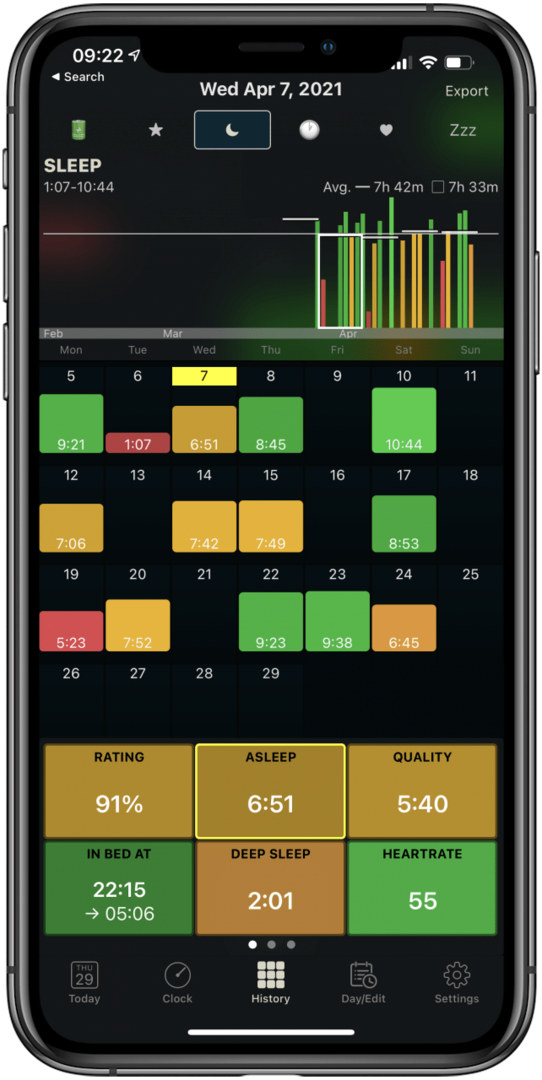
AutoSleep ziet er ongeveer hetzelfde uit als de slaapgrafiek in je Gezondheid-app, maar biedt veel meer inzicht. Het analyseert de kwaliteit van uw slaap en geeft een enigszins verwarrende maar zeer grondige grafiek van de exacte tijden dat u in diepe slaap, lichte slaap of rusteloosheid was. Omdat het een betaalde app is, heb je helemaal geen last van advertenties. Voor een eenmalig bedrag van $ 3,99 kun je genieten van een naadloze slaapvolgervaring die je niet altijd kunt krijgen met gratis slaap-apps.
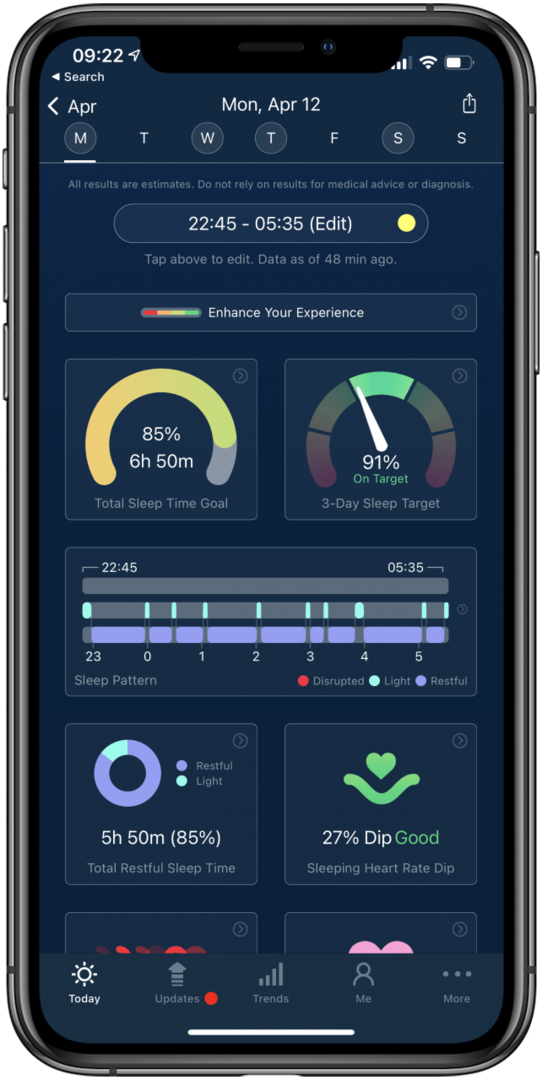
Sleep Watch is een gratis app die zich richt op gezondheid. Het gebruikt uw Apple Watch om uw slaap automatisch bij te houden en maakt gebruik van kunstmatige intelligentie om uw slaapgewoonten te volgen, analyseren en verbeteren. Een van de coolste functies van de Sleep Watch-app is de analyse van de slaaphartslagdip. Elke nacht zal het u vertellen hoeveel uw hartslag is gedaald terwijl u sliep. Over het algemeen worden lagere dips als beter beschouwd (zolang ze binnen een gezond bereik liggen), omdat ze de neiging hebben om meer rustgevende slaap aan te geven.
Elke ochtend vraagt de app je hoe uitgerust je je voelt. Als er iets ongewoons is aan je slaap, zal hij je ook vragen wat je anders hebt gedaan. In mijn ervaring merkte ik dat ik op dagen dat ik meer sportte of een fysieke activiteit deed vlak voor het slapengaan, een veel lagere dip ervoer dan op nachten dat ik cafeïne dronk of meer sedentair was. De gebruiksvriendelijke interface en holistische gezondheidsfocus van deze app maken het een van de beste gratis opties.
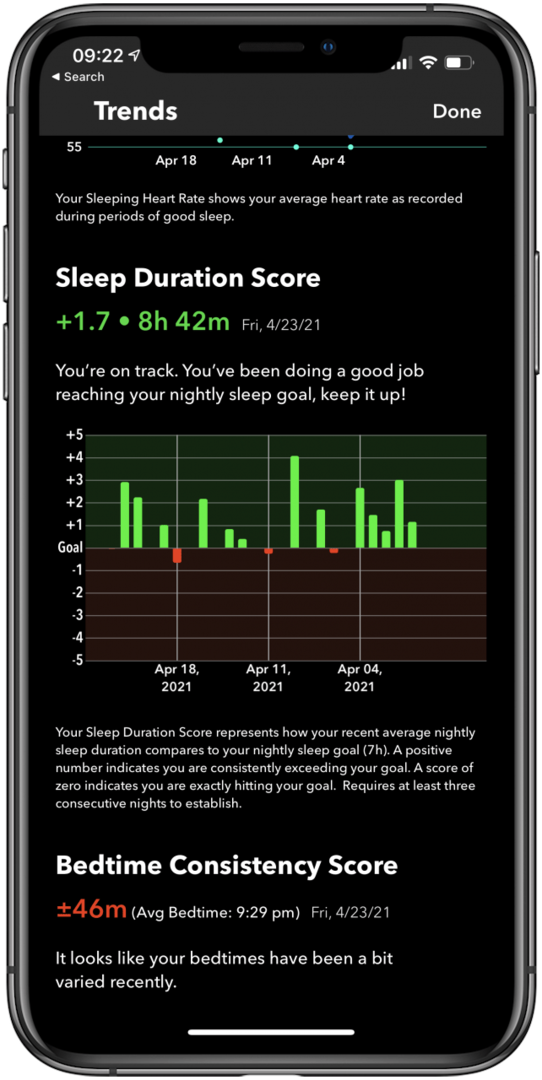
Sleep++ is een gratis app voor het bijhouden van slaap, gemaakt door dezelfde ontwikkelaar als Pedometer++, mijn favoriete app voor het tellen van stappen. Deze app is iets simplistischer dan Sleep Watch, maar biedt wel veel informatie over je slaapkwaliteit en -duur. Het bevat ook een geweldige Trends-pagina, waarop u uw nachtelijke trends, slaaphartslag, slaapduurscore en consistentiescore voor het slapengaan kunt zien.
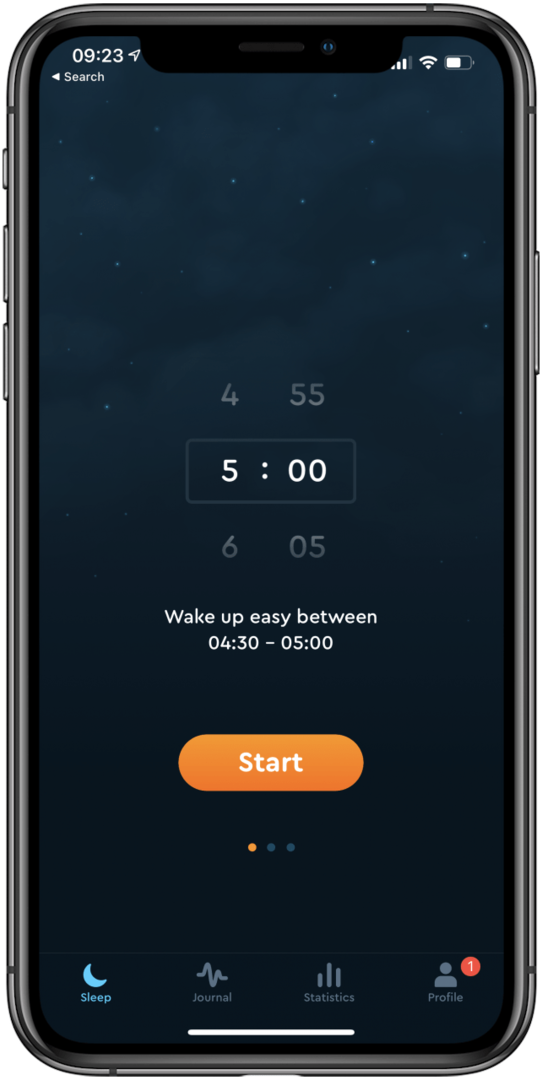
Sleep Cycle is een gratis app, hoewel ze wel een betaalde versie hebben voor $ 29,99 per jaar. De premium optie biedt veel extra functies zoals slimme wekkers, slaaphulp en sfeeropnames voor als je wakker wordt. De gratis versie van Sleep Cycle neemt alle geluiden op die 's nachts plaatsvinden en detecteert praten in de slaap, hoesten en meer. Een ding dat niet ideaal is, is dat de app vereist dat je je telefoon plat naast je bed legt, dus als je een draadloos oplaadstation hebt dat je telefoon rechtop houdt, moet je mogelijk een ander oplader.
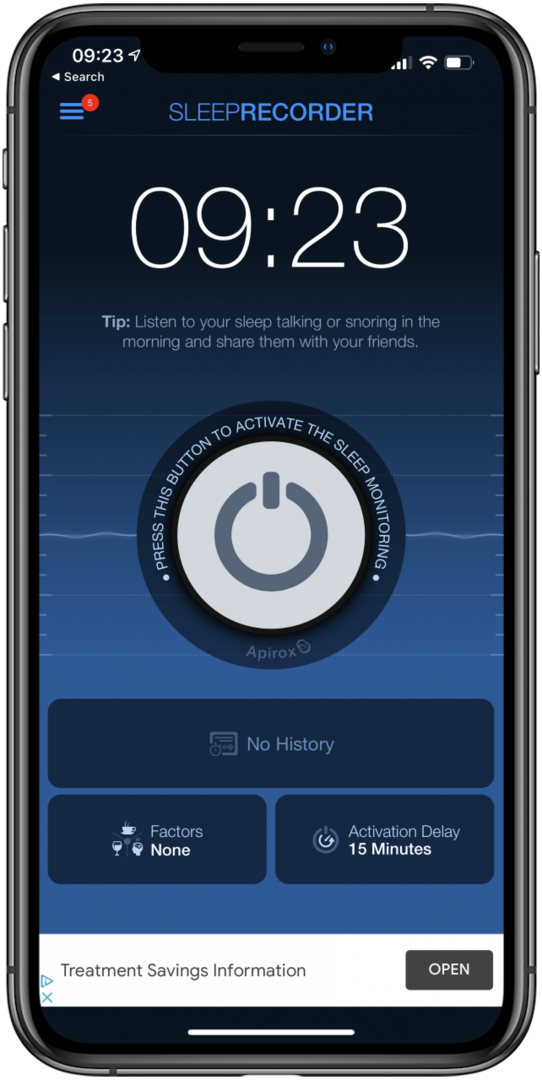
Met een gemiddelde beoordeling van 4,5 sterren van meer dan 9.000 gebruikers, kun je ervan uitgaan dat Prime Sleep Recorder iets goed doet. Deze gratis app neemt je praten en snurken op terwijl je slaapt en laat je er 's ochtends naar luisteren. De betaalde versie van de app kost $ 3,99 per maand, of $ 11,99 als je kiest voor de eenmalige vergoeding.
Er zijn ook een paar betaalde extensies die u kunt kiezen als u de eenmalige vergoeding betaalt. Deze omvatten slimme alarmen voor $ 3,99, stoppen met snurken voor $ 3,99 (dit gebruikt lichte haptiek om te voorkomen dat je snurkt) en slaperige geluiden voor $ 3,99. Een ander groot voordeel van de app is dat deze kunstmatige intelligentie en machine learning gebruikt om de nauwkeurigheid te verbeteren.
Het antwoord op 'houdt mijn Apple Watch de slaap bij' is een duidelijk ja! Er zijn echter veel opties om uit te kiezen, beide meegeleverd met uw Apple Watch en beschikbaar door externe ontwikkelaars. De ingebouwde slaaptracker van de Apple Watch is een goede keuze, maar biedt niet de meest gebruiksvriendelijke slaapcyclusgrafiek. Naar mijn mening is Sleep Watch van Bodymatter de beste app voor het bijhouden van slaap voor Apple Watch. Welke heb je geprobeerd?